- Μέρος 1: Πώς να μεταφέρετε μηνύματα κειμένου σε νέο τηλέφωνο Android με το FoneLab HyperTrans
- Μέρος 2: Πώς να μεταφέρετε μηνύματα κειμένου σε νέο τηλέφωνο Android με το Google Backup
- Μέρος 3: Πώς να μεταφέρετε μηνύματα κειμένου σε νέο τηλέφωνο Android με το Gmail
- Μέρος 4: Τρόπος μεταφοράς μηνυμάτων κειμένου σε νέο τηλέφωνο Android με Δημιουργία αντιγράφων ασφαλείας και επαναφορά SMS της εφαρμογής για κινητά
- Μέρος 5: Συχνές ερωτήσεις σχετικά με τη μεταφορά μηνυμάτων κειμένου σε νέο τηλέφωνο Android
Μεταφορά δεδομένων από iPhone, Android, iOS, υπολογιστές σε οπουδήποτε χωρίς απώλειες.
- Μεταφορά δεδομένων από μία κάρτα Micro SD σε άλλο Android
- Πώς να μεταφέρετε εικόνες από ένα τηλέφωνο σε άλλο
- Πώς να μεταφέρετε φωτογραφίες από το παλιό τηλέφωνο LG στον υπολογιστή
- Πώς να μεταφέρετε φωτογραφίες από μια παλιά Samsung σε άλλη Samsung
- Μεταφορά επαφών από τη Samsung στο iPhone
- Μεταφέρετε δεδομένα από τη LG στη Samsung
- Μεταφορά δεδομένων από παλαιό tablet σε νέο
- Μεταφορά αρχείων από Android σε Android
- Μεταφορά φωτογραφιών iCloud στο Android
- Μεταφορά σημειώσεων iPhone στο Android
- Μεταφέρετε το iTunes Music στο Android
Ο ευκολότερος τρόπος για να μεταφέρετε μηνύματα κειμένου σε νέο τηλέφωνο Android
 αναρτήθηκε από Λίζα Οου / 29 Οκτωβρίου 2021 09:00
αναρτήθηκε από Λίζα Οου / 29 Οκτωβρίου 2021 09:00 Η μετεγκατάσταση αρχείων, συμπεριλαμβανομένων φωτογραφιών, βίντεο, μηνυμάτων κειμένου κ.λπ. σε ένα νέο τηλέφωνο Android είναι αρκετά αγχωτική, ειδικά όταν δεν χρησιμοποιείτε το σωστό εργαλείο για να το κάνετε. Επιπλέον, όταν θέλετε να μεταφέρετε όλα τα μηνύματα κειμένου και ο μόνος τρόπος που ξέρετε πώς να το κάνετε είναι να μεταφέρετε κάθε μήνυμα κειμένου ξεχωριστά, ακόμη χειρότερα. Λοιπόν, δεν χρειάζεται να αγχώνεστε για το πώς μπορείτε να μεταφέρετε μηνύματα κειμένου σε νέο τηλέφωνο Android. Υπάρχουν εργαλεία και πολλές λύσεις για το πώς να διευκολύνετε και να μειώσετε τον χρόνο που θα καταναλώσετε για τη μεταφορά των μηνυμάτων κειμένου στο νέο σας τηλέφωνο από Android ή iPhone. Μάθετε πώς να το κάνετε με τα εργαλεία που δίνονται παρακάτω και γλιτώστε τον εαυτό σας από την ταλαιπωρία της χειροκίνητης μεταφοράς.
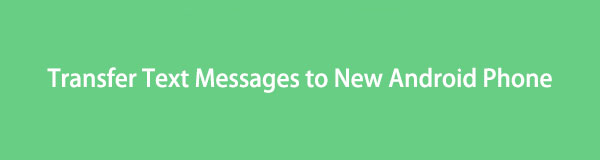

Λίστα οδηγών
- Μέρος 1: Πώς να μεταφέρετε μηνύματα κειμένου σε νέο τηλέφωνο Android με το FoneLab HyperTrans
- Μέρος 2: Πώς να μεταφέρετε μηνύματα κειμένου σε νέο τηλέφωνο Android με το Google Backup
- Μέρος 3: Πώς να μεταφέρετε μηνύματα κειμένου σε νέο τηλέφωνο Android με το Gmail
- Μέρος 4: Τρόπος μεταφοράς μηνυμάτων κειμένου σε νέο τηλέφωνο Android με Δημιουργία αντιγράφων ασφαλείας και επαναφορά SMS της εφαρμογής για κινητά
- Μέρος 5: Συχνές ερωτήσεις σχετικά με τη μεταφορά μηνυμάτων κειμένου σε νέο τηλέφωνο Android
Μεταφορά δεδομένων από iPhone, Android, iOS, υπολογιστές σε οπουδήποτε χωρίς απώλειες.
- Μετακίνηση αρχείων μεταξύ iPhone, iPad, iPod touch και Android.
- Εισαγωγή αρχείων από iOS σε iOS ή από Android σε Android.
- Μετακίνηση αρχείων από iPhone / iPad / iPod / Android σε υπολογιστή.
- Αποθήκευση αρχείων από υπολογιστή σε iPhone / iPad / iPod / Android.
Μέρος 1: Πώς να μεταφέρετε μηνύματα κειμένου σε νέο τηλέφωνο Android με το FoneLab HyperTrans
Για σχεδόν όλες τις ανάγκες ψηφιακής μεταφοράς σας, το FoneLab HyperTrans είναι το ιδανικό εργαλείο. Ένα από τα κύρια πλεονεκτήματά του είναι ότι επιτρέπει την απλή και ασφαλή μετάδοση δεδομένων σε υπολογιστές με εύκολες διαδικασίες. Το FoneLab HyperTrans είναι μια ευέλικτη και ισχυρή εφαρμογή. Σημειώστε ότι αυτή η μέθοδος ισχύει για τη μεταφορά μηνυμάτων κειμένου τόσο από Android όσο και από iPhone. για να τους πείτε για αυτό το χαρακτηριστικό εδώ. Μάθετε πώς να μεταφέρετε γρήγορα μηνύματα κειμένου από ένα παλιό τηλέφωνο Android σε ένα νέο. Σημειώστε ότι αυτή η μέθοδος ισχύει για τη μεταφορά μηνυμάτων κειμένου τόσο από Android όσο και από iPhone.
Πώς να μεταφέρετε μηνύματα κειμένου στο Android με FoneLab HyperTrans
Μεταφορά δεδομένων από iPhone, Android, iOS, υπολογιστές σε οπουδήποτε χωρίς απώλειες.
- Μετακίνηση αρχείων μεταξύ iPhone, iPad, iPod touch και Android.
- Εισαγωγή αρχείων από iOS σε iOS ή από Android σε Android.
- Μετακίνηση αρχείων από iPhone / iPad / iPod / Android σε υπολογιστή.
- Αποθήκευση αρχείων από υπολογιστή σε iPhone / iPad / iPod / Android.
Βήμα 1Για να ξεκινήσετε τη διαδικασία, κατεβάστε και εγκαταστήστε το FoneLab HyperTrans στον υπολογιστή σας. Ταυτόχρονα, συνδέστε το παλιό σας τηλέφωνο και το νέο σας τηλέφωνο Android στον υπολογιστή σας χρησιμοποιώντας καλώδια USB.
Βήμα 2Επιτρέψτε στο FoneLab HyperTrans να αναγνωρίζει και τα δύο τηλέφωνα όταν συνδέονται, επιτρέποντας στα δύο τηλέφωνα να μεταφέρουν αρχεία. Επιλέξτε το παλιό τηλέφωνο Android ως συσκευή εισαγωγής στο μεσαίο επάνω μέρος της διεπαφής. Μπορείτε επίσης να επιλέξετε το iPhone εάν είναι το παλιό σας τηλέφωνο.

Βήμα 3Τέλος, στην αριστερή πλευρά του παραθύρου, κάντε κλικ Μηνύματα. Στη συνέχεια, θα δείτε όλα τα στοιχεία αυτής της κατηγορίας. Περιηγηθείτε διεξοδικά σε όλα τα κείμενά σας και σημειώστε αυτά που θέλετε να μεταφέρετε στο νέο σας τηλέφωνο.

Μεταφορά δεδομένων από iPhone, Android, iOS, υπολογιστές σε οπουδήποτε χωρίς απώλειες.
- Μετακίνηση αρχείων μεταξύ iPhone, iPad, iPod touch και Android.
- Εισαγωγή αρχείων από iOS σε iOS ή από Android σε Android.
- Μετακίνηση αρχείων από iPhone / iPad / iPod / Android σε υπολογιστή.
- Αποθήκευση αρχείων από υπολογιστή σε iPhone / iPad / iPod / Android.
Μέρος 2: Πώς να μεταφέρετε μηνύματα κειμένου σε νέο τηλέφωνο Android με το Google Backup
Το Google Drive είναι μια υπηρεσία συγχρονισμού και αποθήκευσης αρχείων που σας επιτρέπει να δημιουργείτε αντίγραφα ασφαλείας, να αποθηκεύετε και να επαναφέρετε αρχεία από οποιαδήποτε συσκευή Android. Λάβετε υπόψη, ωστόσο, ότι το Google Backup είναι συμβατό μόνο με συσκευές Pixel.
Πώς να μεταφέρετε μηνύματα κειμένου στο Android με το Google Backup
Βήμα 1Πρώτα, μεταβείτε στο προηγούμενο τηλέφωνό σας ρυθμίσεις. Αναζητήστε το Systems πιο κάτω προς το κάτω μέρος της λίστας και ανοίξτε το στη συνέχεια.
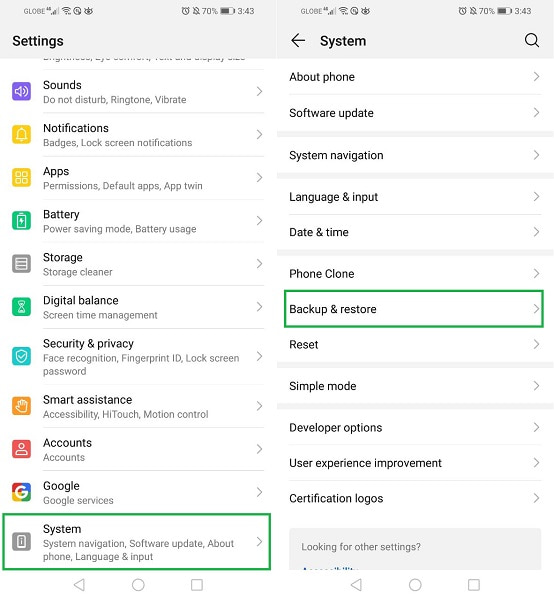
Βήμα 2Πηγαίνετε στο Δημιουργία αντιγράφων ασφαλείας & Επαναφορά και ενεργοποιήστε το Google Backup. Επιστρέψετε στην Δημιουργία αντιγράφων ασφαλείας & Επαναφορά και επιλέξτε Λογαριασμός Google από το μενού.
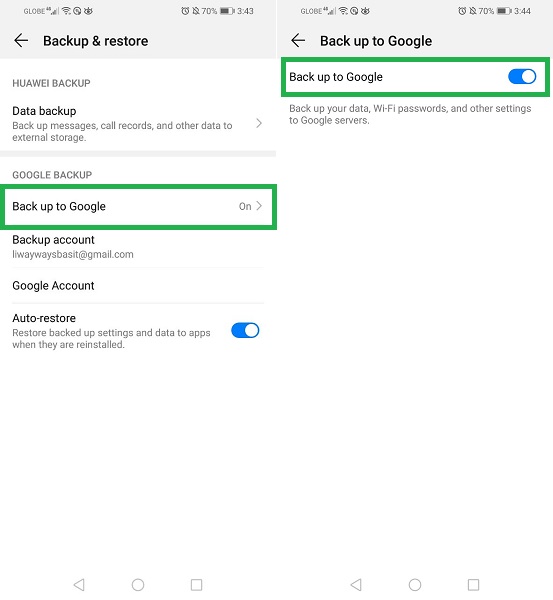
Βήμα 3Τέλος, επιλέξτε Δημιουργία αντιγράφων ασφαλείας τώρα. Τα μηνύματα κειμένου σας θα δημιουργηθούν αυτόματα αντίγραφα ασφαλείας στον Λογαριασμό σας Google.
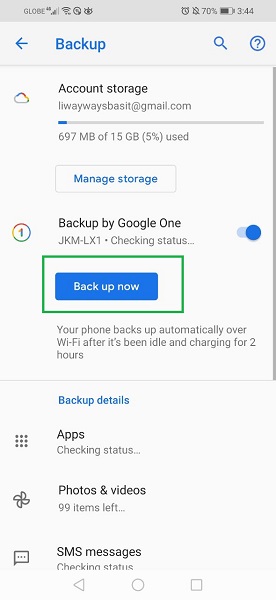
Βήμα 4Συνδεθείτε στον ίδιο λογαριασμό Google στο νέο σας τηλέφωνο Android και Συγχρονισμός για να μεταφέρετε ή να αποκτήσετε πρόσβαση σε αυτά τα μηνύματα κειμένου καθώς και σε όλα τα δεδομένα που αποθηκεύσατε.
Σημειώστε ότι αυτά τα βήματα ισχύουν και για οποιοδήποτε τηλέφωνο Android ή iPhone.
Μέρος 3. Πώς να μεταφέρετε μηνύματα κειμένου σε νέο τηλέφωνο Android με το Gmail
Το Gmail, μια δωρεάν υπηρεσία email, είναι μια εναλλακτική λύση που μπορεί να χρησιμοποιηθεί για τη μεταφορά μηνυμάτων κειμένου από το παλιό σας τηλέφωνο στο νέο σας τηλέφωνο Android. Μπορείτε να αποκτήσετε πρόσβαση στα μηνύματα κειμένου Gmail στο νέο σας τηλέφωνο Android, καθώς και σε άλλες συσκευές, όπως ο υπολογιστής σας, εφόσον είστε συνδεδεμένοι με τον ίδιο λογαριασμό. Επιπλέον, αυτά τα βήματα δείχνουν πώς να μεταφέρετε μηνύματα κειμένου σε ένα νέο τηλέφωνο Android με το Gmail. Αλλά αυτά είναι τα ακριβή βήματα που ισχύουν εάν είστε χρήστης iPhone.
Πώς να μεταφέρετε μηνύματα κειμένου στο Android με το Gmail
Βήμα 1Για να ξεκινήσετε, ανοίξτε την εφαρμογή Μηνύματα στο παλιό σας τηλέφωνο.
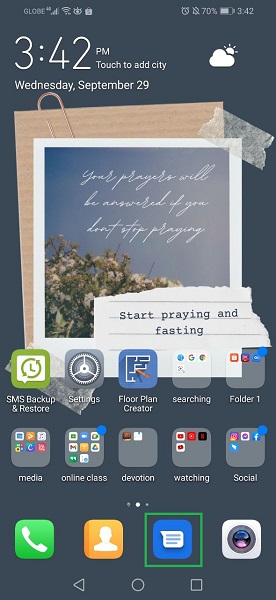
Βήμα 2Περάστε τα μηνύματα κειμένου σας και μεταφέρετε αυτά που θέλετε. Για να το κάνετε αυτό, πατήστε και κρατήστε πατημένο το μήνυμα για μεγάλο χρονικό διάστημα.
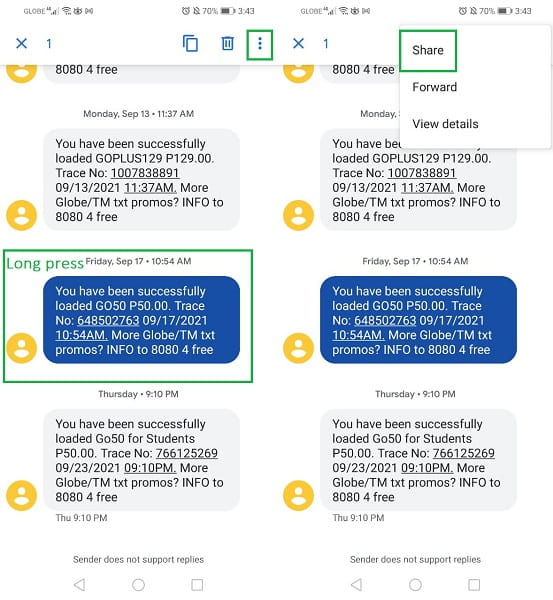
Βήμα 3Αφού επιλέξετε τα μηνύματα κειμένου, επιλέξτε Κοινοποίηση από το Μενού εικονίδιο στην επάνω δεξιά γωνία της οθόνης. Από την αναδυόμενη επιλογή, επιλέξτε Gmail και μετά πατήστε Αποστολή.
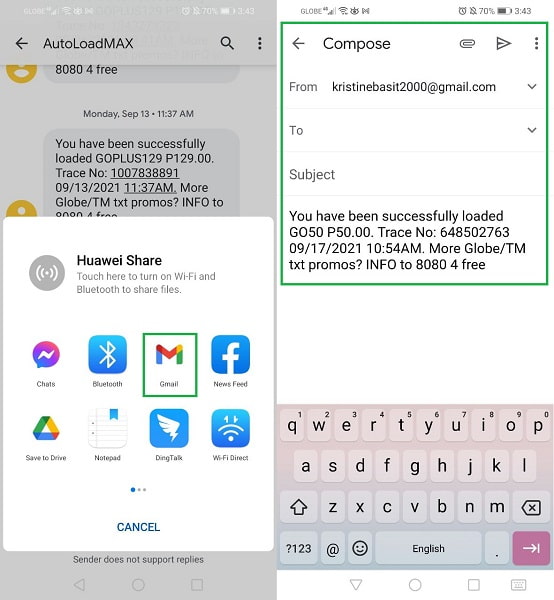
Βήμα 4Από την άλλη πλευρά, χρησιμοποιήστε το νέο σας τηλέφωνο Android για πρόσβαση στον λογαριασμό σας στο Gmail. Στη συνέχεια, μπορείτε να λάβετε ένα αντίγραφο των απεσταλμένων μηνυμάτων κειμένου από το Gmail κατεβάζοντάς τα.
Μέρος 4. Τρόπος μεταφοράς μηνυμάτων κειμένου σε νέο τηλέφωνο Android με Δημιουργία αντιγράφων ασφαλείας και επαναφορά SMS της εφαρμογής για κινητά
Το SMS Backup & Restore είναι μια εφαρμογή για κινητά από το Play Store και το App Store που σας επιτρέπει να επαναφέρετε, να δημιουργήσετε αντίγραφα ασφαλείας και να μεταφέρετε απευθείας δεδομένα κλήσεων και μηνυμάτων κειμένου. Είναι πράγματι ένας υποτιθέμενος εξαιρετικός τρόπος για να στέλνετε SMS, MMS και αρχεία καταγραφής κλήσεων χωρίς να χρειάζεται να χρησιμοποιήσετε υπολογιστή. Αυτό που είναι εκπληκτικό σε αυτήν την εφαρμογή είναι ότι είναι εύκολη στη λήψη και μπορεί να χρησιμοποιηθεί στα περισσότερα τηλέφωνα Android καθώς και σε iPhone.
Πώς να μεταφέρετε μηνύματα κειμένου στο Android με δημιουργία αντιγράφων ασφαλείας και επαναφορά SMS
Βήμα 1Στο παλιό και το νέο σας τηλέφωνο Android, πρώτα εγκαταστήστε και εκτελέστε την εφαρμογή για κινητά SMS Backup & Restore.
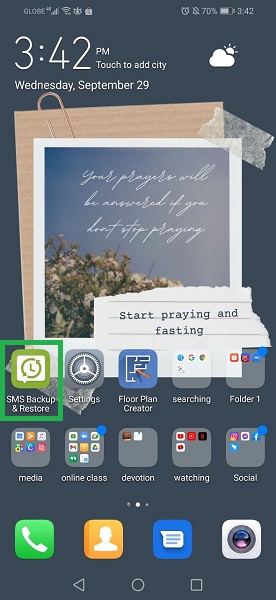
Βήμα 2Στη συνέχεια, πατήστε περισσότερες επιλογές στην οθόνη της εφαρμογής. Μετά από αυτό, επιλέξτε Μεταφορά από το μενού.
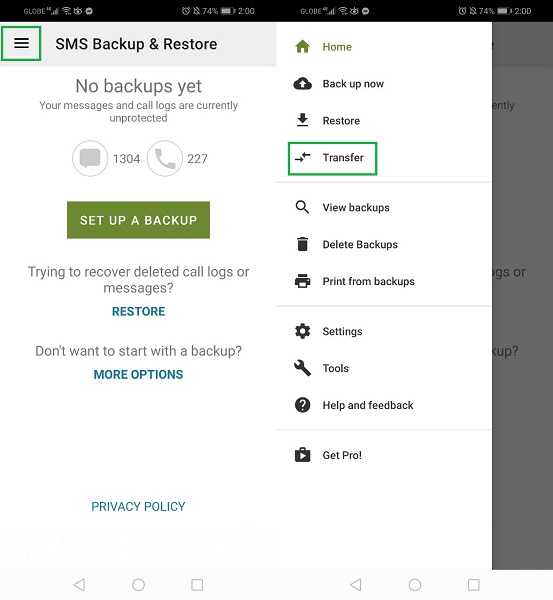
Βήμα 3Στη συνέχεια, επιλέξτε Αποστολή από αυτό το τηλέφωνο στο παλιό σας τηλέφωνο. Από την άλλη πλευρά, επιλέξτε Λήψη σε αυτό το τηλέφωνο στο νέο σας τηλέφωνο Android. Επιπλέον, πατήστε Επιτρέψτε επιτρέποντας στην εφαρμογή να έχει πρόσβαση στην τοποθεσία της συσκευής σας.
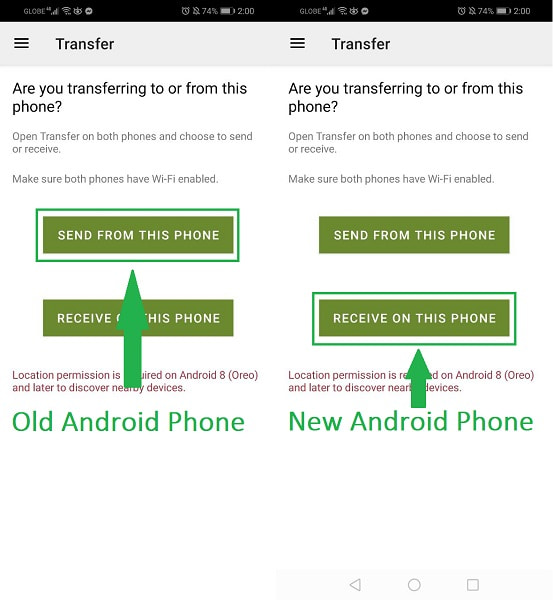
Βήμα 4Στη συνέχεια, επιλέξτε το νέο σας τηλέφωνο Android ως δέκτη μεταξύ των διαθέσιμων συσκευών. Και στο νέο σας τηλέφωνο Android, πατήστε Αποδοχή. Τέλος, ορίστε ποια μηνύματα θέλετε να μεταφέρετε και, στη συνέχεια, πατήστε OK. Τώρα το μόνο που έχετε να κάνετε είναι να περιμένετε να τελειώσει η διαδικασία.
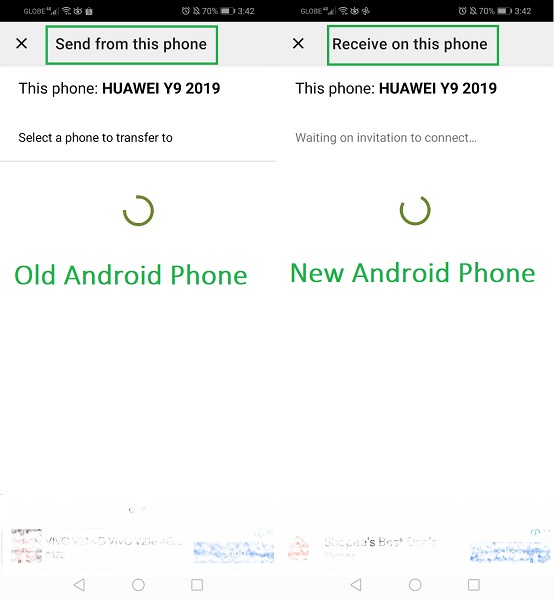
Μέρος 5. Συχνές ερωτήσεις σχετικά με τη μεταφορά μηνυμάτων κειμένου σε νέο τηλέφωνο Android
Γιατί τα μηνύματα κειμένου μου δεν μεταφέρθηκαν στο νέο μου τηλέφωνο;
Λόγω τεχνικών ή απροσδόκητων σφαλμάτων. Ίσως λόγω κακής σύνδεσης στο Διαδίκτυο, διακοπών ή άλλων αναπόφευκτων σφαλμάτων.
Πού είναι αποθηκευμένα τα μηνύματα κειμένου στο Android;
Στις περισσότερες περιπτώσεις, τα μηνύματα κειμένου διατηρούνται στο φάκελο δεδομένων στην εσωτερική μνήμη του τηλεφώνου Android.
Τα μηνύματα κειμένου αποθηκεύονται σε τηλέφωνο ή κάρτα SIM;
Σε Android και iPhone, τα μηνύματα κειμένου αποθηκεύονται στον εσωτερικό χώρο αποθήκευσης του τηλεφώνου και όχι στην κάρτα SIM. Ως αποτέλεσμα, δεν χρειάζεται να ανησυχείτε για την εισαγωγή της κάρτας SIM σας σε άλλες συσκευές, επειδή δεν θα εμφανίζονται εάν δεν μεταφέρετε σκόπιμα τα μηνύματα κειμένου σας σε άλλες συσκευές.
Τώρα που έχετε δει διαφορετικά εργαλεία και μεθόδους για το πώς να μεταφέρετε μηνύματα κειμένου από το παλιό σας τηλέφωνο στο νέο σας τηλέφωνο Android, θα είναι πολύ πιο εύκολο για εσάς. Ανατρέξτε στις παραπάνω μεθόδους και επιλέξτε να ακολουθήσετε ποια πιστεύετε ότι είναι η πιο κατάλληλη και θα είναι πιο αποτελεσματική για εσάς. Εξάλλου, FoneLab HyperTrans είναι η πιο προτεινόμενη λύση καθώς υποστηρίζει τη μεταφορά μηνυμάτων κειμένου είτε από iPhone είτε από Android στο νέο σας τηλέφωνο. Συμπερασματικά, σίγουρα μπορείτε να διευκολύνετε τη διαδικασία μετάβασης σε νέο τηλέφωνο με τη σωστή λύση.
Μεταφορά δεδομένων από iPhone, Android, iOS, υπολογιστές σε οπουδήποτε χωρίς απώλειες.
- Μετακίνηση αρχείων μεταξύ iPhone, iPad, iPod touch και Android.
- Εισαγωγή αρχείων από iOS σε iOS ή από Android σε Android.
- Μετακίνηση αρχείων από iPhone / iPad / iPod / Android σε υπολογιστή.
- Αποθήκευση αρχείων από υπολογιστή σε iPhone / iPad / iPod / Android.
